温馨提示:这篇文章已超过1150天没有更新,请注意相关的内容是否还可用!
傲游笔记是Maxthon的特色功能,为您随时随地的将网络内容一键藏尽。

使用傲游笔记保存网页,点击地址栏收藏到 按钮,在弹窗的对话框中设置:
按钮,在弹窗的对话框中设置:
笔记名称
笔记存储位置
笔记类型
网址
 :仅保存网址
:仅保存网址正文
 :网页正文内容部分将被解析并保存
:网页正文内容部分将被解析并保存截图
 :将自定义屏幕截图保存至傲游笔记
:将自定义屏幕截图保存至傲游笔记选择
 :在当期网页上选择内容,然后保存至傲游笔记
:在当期网页上选择内容,然后保存至傲游笔记图片
 :将当前网页作为图片保存至傲游笔记
:将当前网页作为图片保存至傲游笔记
保存网址至傲游笔记
傲游笔记支持网址收藏,点击地址栏收藏到 按钮,在弹出的对话框中选择只收藏网址
按钮,在弹出的对话框中选择只收藏网址 ,网址类型的笔记仅保存【名称+URL】,在笔记点击将直接跳转。
,网址类型的笔记仅保存【名称+URL】,在笔记点击将直接跳转。

保存网页正文至傲游笔记

点击地址栏收藏到
 按钮,选择网页正文
按钮,选择网页正文 按钮;
按钮;进入笔记预览模式,点击笔记工具条上的
 按钮,可关闭预览,点击【保存】完成
按钮,可关闭预览,点击【保存】完成进入笔记详情页,对笔记进行编辑。
将截图保存至傲游笔记
点击地址栏收藏到
 按钮,选择截图
按钮,选择截图 按钮;
按钮;进入屏幕截图模式下,并对截图进行设置及编辑,点击确认;

进入预览模式确认截图效果,点击保存完成。点击笔记工具条上的
 按钮,可关闭预览。
按钮,可关闭预览。进入笔记详情页,对笔记进行编辑。

将选中的的内容保存至傲游笔记
点击地址栏收藏到
 按钮,选择选择内容
按钮,选择选择内容 按钮;
按钮;进入内容选择模式,选中想要保存的内容后,点击【完成】

进入预览模式确认效果,点击保存。点击笔记工具条上的
 按钮,可关闭预览。
按钮,可关闭预览。进入笔记详情页,对笔记进行编辑。

将网站保存为图片存入傲游笔记

点击地址栏收藏到
 按钮,选择图片
按钮,选择图片 按钮;
按钮;预览截好的图片,点击保存。点击笔记工具条上的
 按钮,可关闭预览。
按钮,可关闭预览。进入笔记详情页,对笔记进行编辑。
傲游笔记的常规管理功能
进入傲游笔记,对笔记进行编辑及管理

您可以通过以下方式进入傲游笔记:
点击右上角更多
 按钮,在主菜单中点击【傲游笔记】
按钮,在主菜单中点击【傲游笔记】在新标签页右上角点击【傲游笔记】
点击地址栏收藏到
 按钮,在对话框中点击右下角【傲游笔记】
按钮,在对话框中点击右下角【傲游笔记】
笔记界面及展示形式

默认会进入您上次保存或编辑笔记的目录,可通过左侧目录树切换。
傲游笔记提供卡片
 及列表
及列表 两种展示形式,通过右上角可自由切换。
两种展示形式,通过右上角可自由切换。
新建空白笔记

在笔记页面点击左上角
 按钮,新建一个空白笔记;
按钮,新建一个空白笔记;还可以点击目录底部
 按钮,在展开菜单中选择
按钮,在展开菜单中选择 ;
;在笔记的编辑页面,也可以通过
 按钮新建空白笔记;
按钮新建空白笔记;新建笔记默认建立在您当前所在目录下,点击笔记右键菜单【移动至】,可将当前笔记移动至其他文件夹
使用文件夹整理笔记
傲游笔记支持多层级文件夹,帮助您整理笔记。

您可以通过以下方式创建文件夹:
点击笔记页面右上角新建文件夹
 图标;
图标;还可以点击目录底部
 按钮,在展开菜单中选择
按钮,在展开菜单中选择 ;
;在目录上点击鼠标右键,选择【新建文件夹】
笔记的移动与排序
笔记的移动
拖动笔记即可改变笔记排序,还可以将笔记拖入上层目录,或侧边目录,从而更改其存储位置。您还可以同时选定多条笔记一起拖拽。

选中想要移动的笔记,点击笔记界面右上角移动至
 按钮,或右键菜单【移动至】,在弹出的对话框中选择目标文件夹,也可实现笔记移动。
按钮,或右键菜单【移动至】,在弹出的对话框中选择目标文件夹,也可实现笔记移动。

排序工具

在笔记界面点击右上角排序 按钮,可对笔记进行自动排序:
按钮,可对笔记进行自动排序:
按创建时间
按更新时间
按名称
以上排序方式每次点击更改升降规则。
删除笔记与最爱笔记

您可以通过鼠标右键选择对笔记进行删除或标记为最爱;
也可以选中多个文件后,通过右上角设置最爱
 按钮或删除到回收站
按钮或删除到回收站 按钮完成交互;
按钮完成交互;设置为最爱的文件,可在目录栏
 中查看,再次点击红心,即可取消设置最爱;
中查看,再次点击红心,即可取消设置最爱;删除文件放在
 ,您可在回收站中执行恢复或彻底删除操作。
,您可在回收站中执行恢复或彻底删除操作。
笔记同步

如果您登录了傲游云账户,笔记将被实时同步;
当同步状态正常时,将在左上角显示
 ;
;点击同步按钮也可手动激活一次同步。
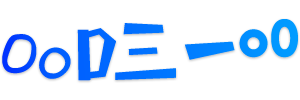




还没有评论,来说两句吧...